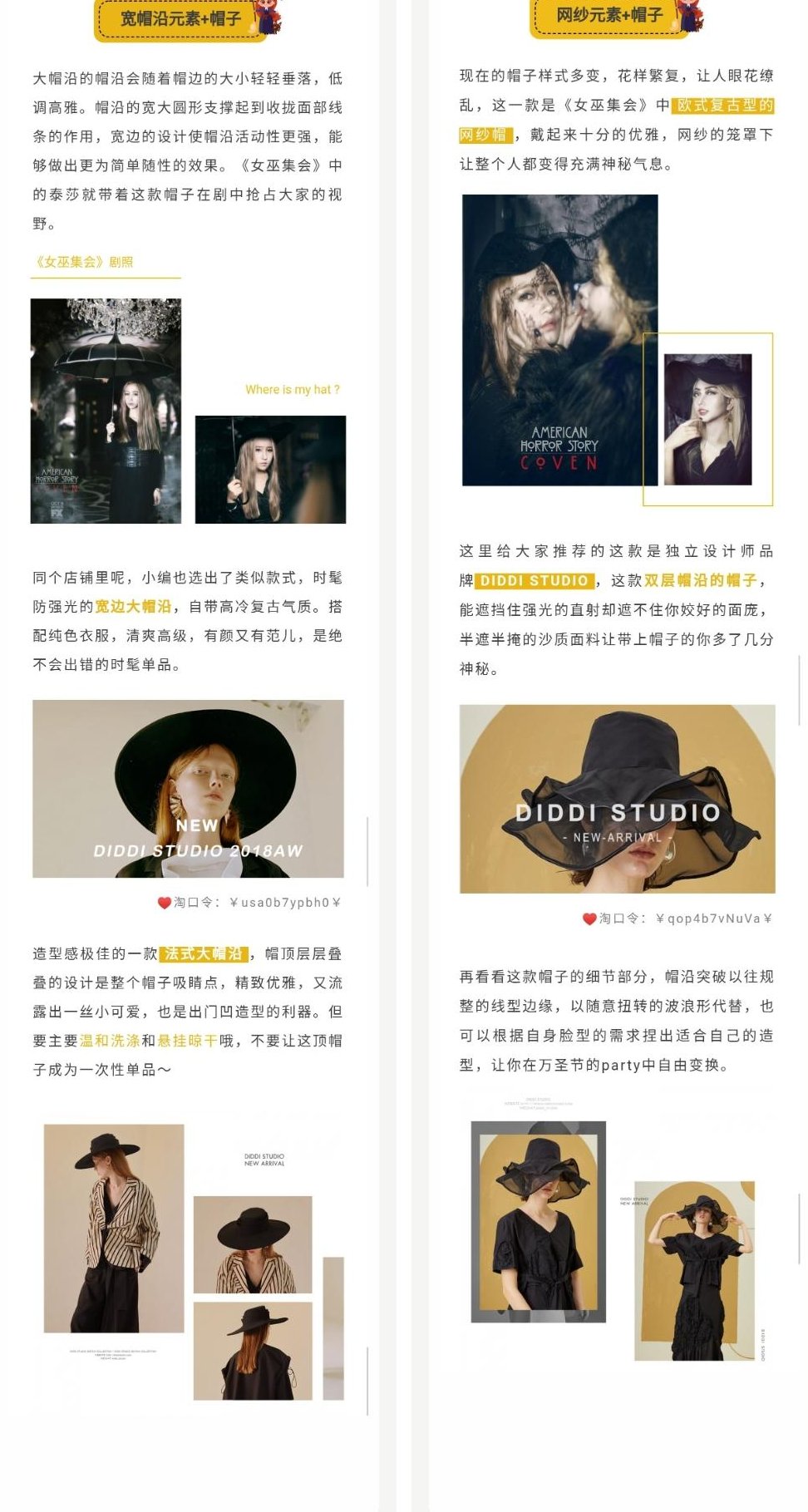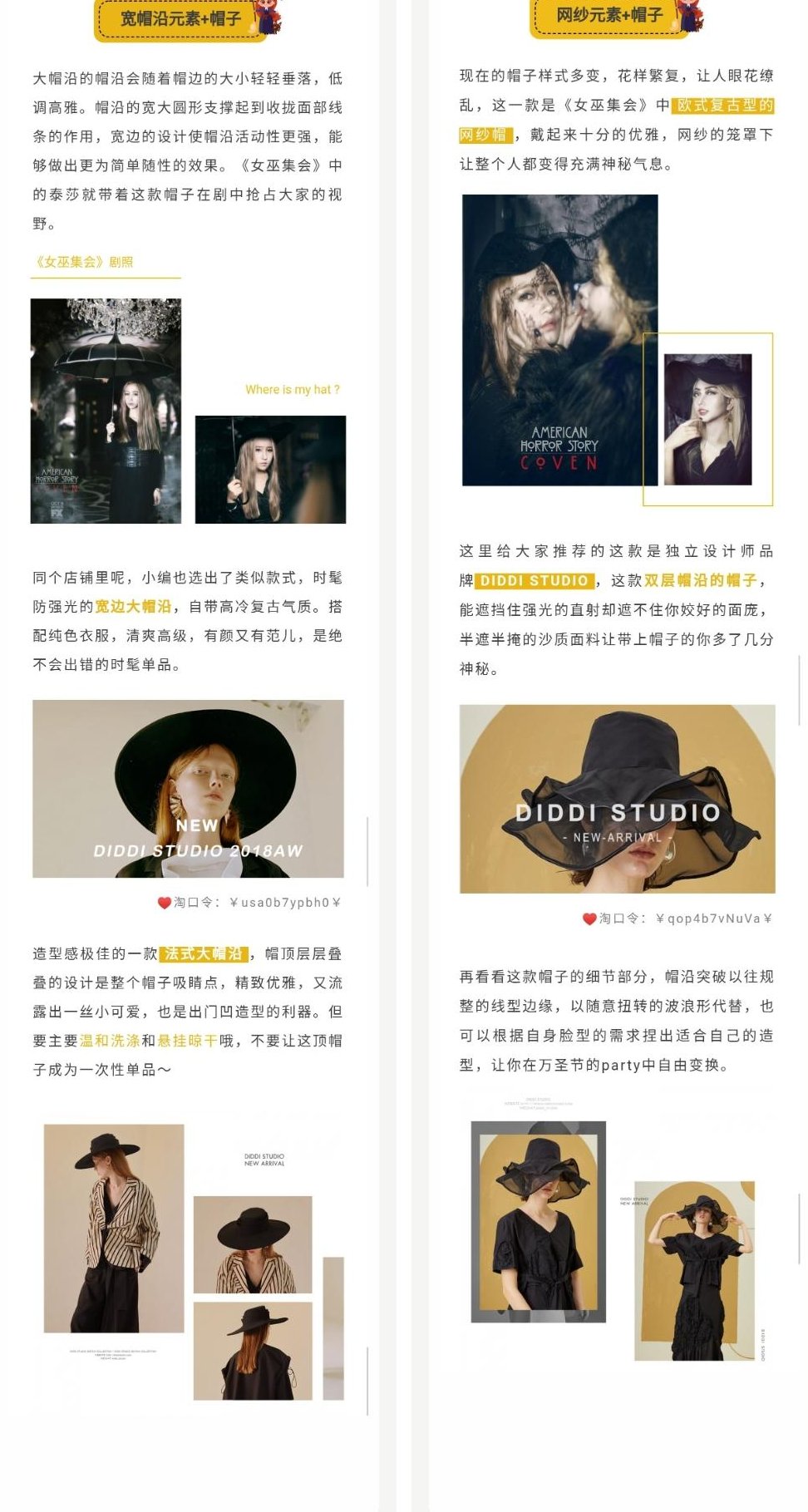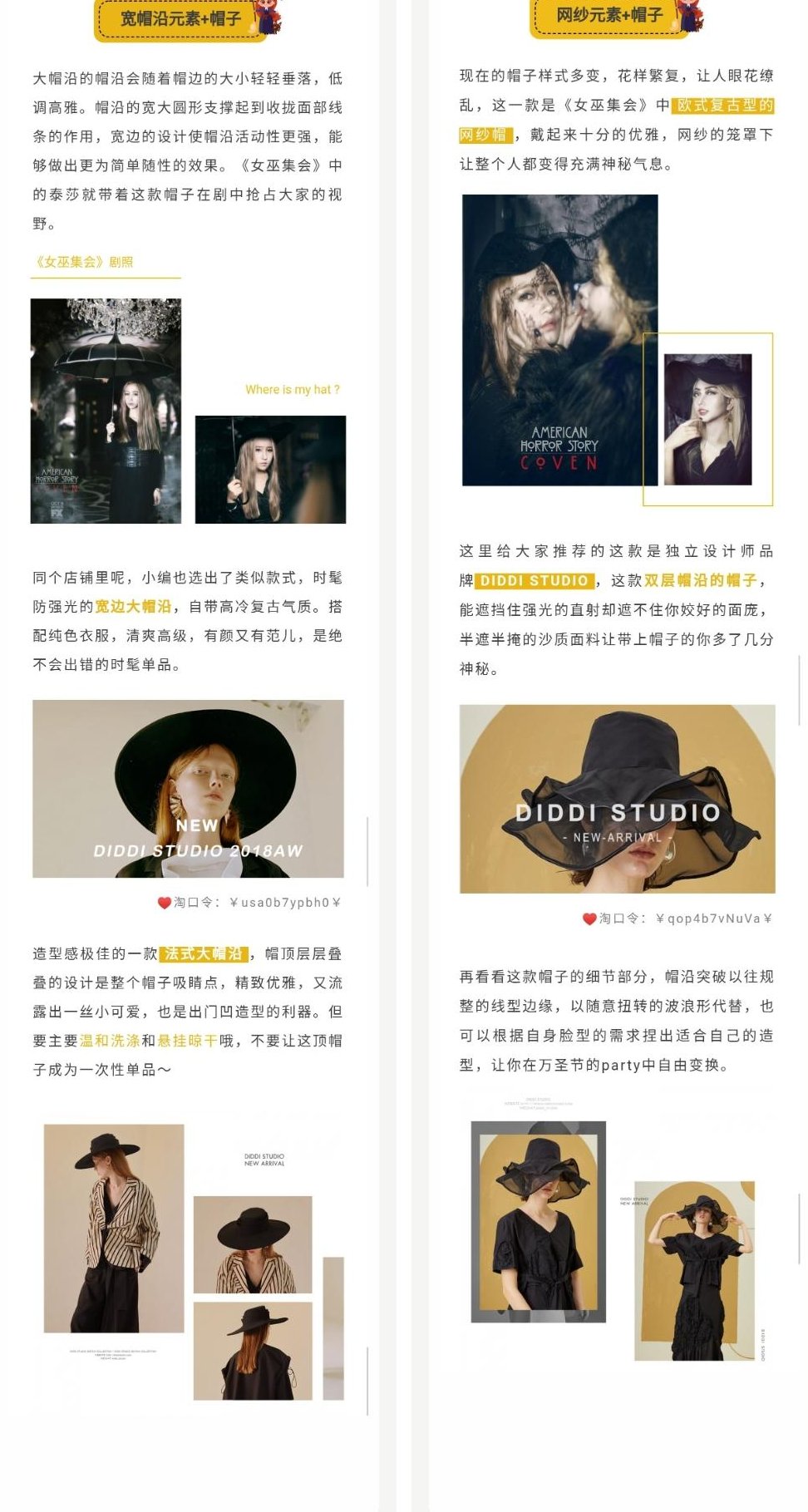打开手机刷公众号时,你是不是也会先被舒服的排版吸引?那些段落清晰、重点突出、配色和谐的文章,哪怕内容一般,也能让人多看几眼。反过来,密密麻麻堆在一起的文字,就算干货满满,可能划过标题就被划走了。
这就是排版的魔力。尤其对新手来说,不用花一分钱,靠免费工具做好排版,就能让文章颜值翻倍,转发率悄悄涨起来。今天就拆解一套实操打法,从工具选择到细节技巧,手把手教你用免费资源做出让人眼前一亮的推文。
📝 先搞懂:好排版不是 “炫技”,是 “帮读者省力”
很多人觉得排版就是加特效、用花字体,其实大错特错。真正的好排版,核心是降低阅读阻力。读者打开文章后,能一眼找到重点,轻松读完,甚至愿意转发 —— 这才是目的。
比如段落间距,默认的间距太挤,眼睛会累。把行间距调到 1.5-1.7 倍,段间距比行间距大一点,页面立刻透气很多。手机屏幕就那么大,别让文字堆成墙。
还有字体,微信自带的 “微软雅黑” 和 “思源黑体” 其实最舒服。别用楷体、艺术字体,尤其是正文,花哨的字体会让阅读速度下降 30% 以上。标题可以稍微加粗,但字号别超过 18 号,不然在手机上看着刺眼。
重点内容一定要突出。不是画个大框框,而是用加粗或者引用格式。比如关键数据、核心观点,加粗后读者扫一眼就能抓住。但别全篇乱加粗,一篇文章里重点最多不超过 5 处,不然等于没有重点。
🛠️ 3 个免费工具,新手也能做出专业级排版
不是每个人都懂设计,但用好工具,小白也能秒变 “排版高手”。这三个免费工具,各有侧重,覆盖 90% 的排版需求,亲测好用。
135 编辑器 最适合纯文字排版。左边模板库分类特别细,“干货文”“情感文”“活动通知” 都有现成模板,点一下就能套用。顶部的 “一键排版” 功能尤其适合懒人,把文字粘进去,选个风格,段落、间距、重点自动调整好。
它的 “收藏模板” 功能要善用。看到喜欢的模板点个星星,下次直接在 “我的收藏” 里找,不用每次翻来翻去。还有个隐藏技巧:用 “提取文章” 功能,把你觉得排版好的爆款文链接粘进去,能直接扒下来它的排版格式,稍作修改就是自己的了。
秀米 强项在图文混排。模板比 135 更精致,尤其是 “布局” 功能,能做出左右分栏、上下叠层的效果,让文章看起来更有层次感。新手可能觉得界面有点复杂,其实认准左边的 “模板” 和 “组件” 就行 —— 模板是成套的,组件是单个元素(比如分割线、引导关注框),拖到编辑区就能用。
秀米的 “同步到公众号” 按钮要注意。最好先导出 HTML,再在公众号后台导入,直接同步偶尔会乱码。另外它的 “调色板” 功能很实用,选一个主色调后,会自动生成配套的辅助色,不用担心配色难看。
Canva 适合需要做头图和封面的场景。虽然不是专门的公众号编辑器,但它的公众号模板库超丰富,而且全免费。选一个模板,换张图、改几个字,5 分钟就能做出比别人好看 10 倍的封面。
重点用它的 “素材库”。里面有几十万免费图片、图标、插画,都是无版权的,随便用。搜索 “公众号分割线”“引导关注”,能找到很多现成的装饰元素,下载下来插进文章里,瞬间提升精致度。
📌 模板用得好,流量跑不了:3 个实战技巧
拿到模板别直接用,稍微改改就能避免 “撞衫”,还能更符合自己的内容风格。
模板要和内容匹配。写情感文就用浅色系、圆角元素;做干货教程就选简约风、线条清晰的模板。135 编辑器里有个 “场景分类”,点进去直接按内容类型选,比盲目翻模板效率高多了。
比如写职场干货,选 “商务简约” 模板,标题用深蓝色加粗,重点用灰色底纹突出,看起来就很专业。如果是美食文章,换 “生活治愈” 模板,加个小叉子图标当分割线,氛围立刻就对了。
自定义细节,做出 “专属感”。模板里的默认配色、字体、图标,稍微改一两处就会不一样。比如把模板里的红色换成自己品牌的主色调,把通用图标换成和内容相关的(写读书文就用小书本图标)。
秀米里的 “组件编辑” 功能很方便。点一下模板里的分割线,就能换颜色、改粗细;选中文本框,能调整字间距。花 5 分钟改几个细节,排版就会显得很用心,而不是 “套模板的”。
重复使用 “固定模块”。比如开头的导语框、结尾的引导关注区,每次用同样的样式,读者看几次就会记住你。在 135 编辑器里可以把常用模块存成 “我的模板”,下次直接调用,不用每次重新做。
固定模块能增强辨识度。比如每次结尾都用 “黄色底纹 + 绿色按钮” 的关注框,读者看到就知道 “这是 XX 的文章”。而且重复使用能节省时间,排版效率会越来越高。
🚀 爆款排版必加的 3 个 “流量元素”
光好看不够,排版还要能帮文章传播。这三个小设计,能悄悄提高转发率和完读率。
开头 3 秒抓住注意力。读者刷到文章,停留在开头的时间只有 3 秒。在排版时,开头加个 “引导语框”,用一句话说清 “读完这篇你能得到什么”。
比如写 “减肥食谱”,开头用浅橙色框:“3 个不用挨饿的减脂餐,每天 10 分钟做好,附热量表”。比直接上来就写做法,读者更愿意往下看。135 编辑器里搜 “导语框”,有很多现成的模板,直接套用就行。
段落间加 “呼吸感”。长文最容易让人读不下去,每隔 3-4 段加个小元素隔断。可以是分割线、小图标,或者一句短句引导(比如 “往下看,重点来了→”)。
秀米的 “小图标库” 里有很多简约符号,选个小箭头、小圆圈,插在段落中间,既不突兀又能让眼睛休息一下。亲测加了隔断的文章,完读率比密密麻麻的长文高 20% 以上。
结尾留 “转发钩子”。排版时在文末加个 “互动框”,比如 “觉得有用?点个在看告诉更多人”,或者放个 “转发有礼” 的小提示。用 Canva 做个简单的小卡片,写上 “转发本文,抽 3 人送资料包”,插入文末,能直接带动转发。
注意这个框的排版要显眼但不刺眼。用浅色底纹 + 加粗文字,位置放在 “关注我们” 上面,读者看完内容自然会看到。
⚠️ 别踩这些坑!90% 的新手都在排版上栽过跟头
就算用模板,也有几个雷区要避开,不然排版再好看也白搭。
别用太多颜色和字体。一篇文章里,颜色最多不超过 3 种(主色 + 辅助色 + 强调色),字体只留 1-2 种。见过有人排版,标题用红色,正文用蓝色,重点用绿色,看起来像彩虹一样,反而让人头晕。
如果不知道怎么配色,直接用模板里的默认配色,最多把主色换成自己的品牌色。字体就用微信自带的 “微软雅黑”,标题加粗就行,稳不出错。
别堆太多装饰元素。分割线、图标、表情包这些,用得好是加分项,用多了就会乱。比如每段都加分割线,每个标题都加 3 个图标,读者的注意力会被这些元素分散,反而看不到内容。
记住:装饰是为内容服务的。一段文字里,最多加一个装饰元素(要么加粗重点,要么加个小图标),干净比花哨更重要。
一定要在手机上预览。电脑上排得再好看,手机上可能完全走样。微信公众号后台有 “预览” 功能,每次排完版,用自己的手机看一遍:字体会不会太小?间距会不会太挤?颜色在手机上会不会看不清?
尤其要注意安卓和苹果的区别。有些颜色在苹果手机上很清晰,在安卓上可能会变深。保险的做法是,用偏浅一点的颜色,避免深色底纹配浅色文字(安卓手机上可能看不清)。
排版这件事,说难不难,说简单也不简单。核心就是:用免费工具搭框架,靠细节调整出质感,让读者看得舒服、记得住、愿意转。
刚开始不用追求完美,选一个工具练熟(推荐先从 135 编辑器入手,操作最简单),每次排版只改 3 个细节,慢慢就会找到感觉。毕竟,能让更多人看到你的内容,才是排版的最终目的。
【该文章由diwuai.com第五 ai 创作,第五 AI - 高质量公众号、头条号等自媒体文章创作平台 | 降 AI 味 + AI 检测 + 全网热搜爆文库🔗立即免费注册 开始体验工具箱 - 朱雀 AI 味降低到